火狐浏览器怎么开启百度网盘视频倍速?火狐浏览器是一款非常好用的电脑浏览器,我们可以在这款浏览器中打开各种软件进行使用,很多用户都非常喜欢在火狐浏览器中使用百度网盘进行视频观看,我们在观看视频的时候可以开启倍速播放功能,在百度网盘中有多个倍速可供用户选择,但很多用户都不知道如何在火狐浏览器中开启百度网盘视频倍速播放功能,下面就是浏览器之家小编为你们带来的一键开启火狐浏览器百度网盘倍速播放教程。
一键开启火狐浏览器百度网盘倍速播放教程
1.将火狐浏览器软件打开之后,在右上角有一个三条横线的标志,将其打开之后,选择【扩展和主题】,点击进入。
2.在打开的窗口中我们可以在搜索框中输入【Video Speed Controller】,然后按下回车键搜索。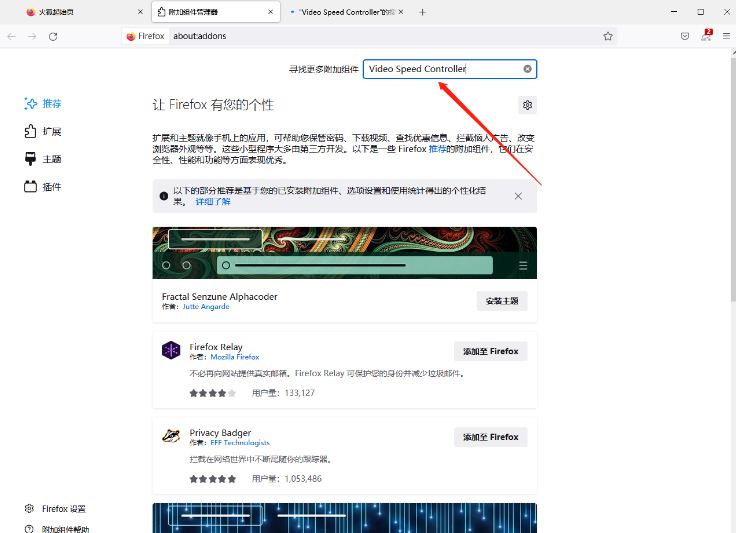
3.搜索出来之后,就可以将这个插件点击进入到页面中进行下载。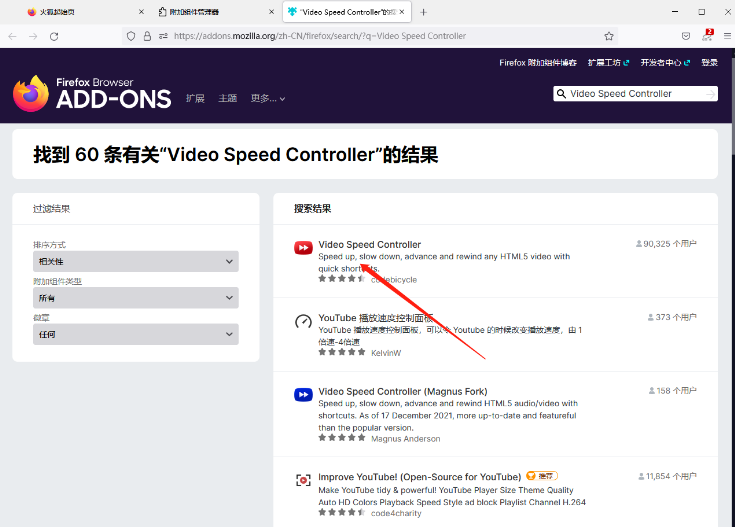
4.在该页面我们需要将这个插件下载下来添加到该软件中,点击【添加】按钮。
5.下载完成之后,在上方就会显示是否需要将该插件添加到软件,点击【添加】按钮即可添加。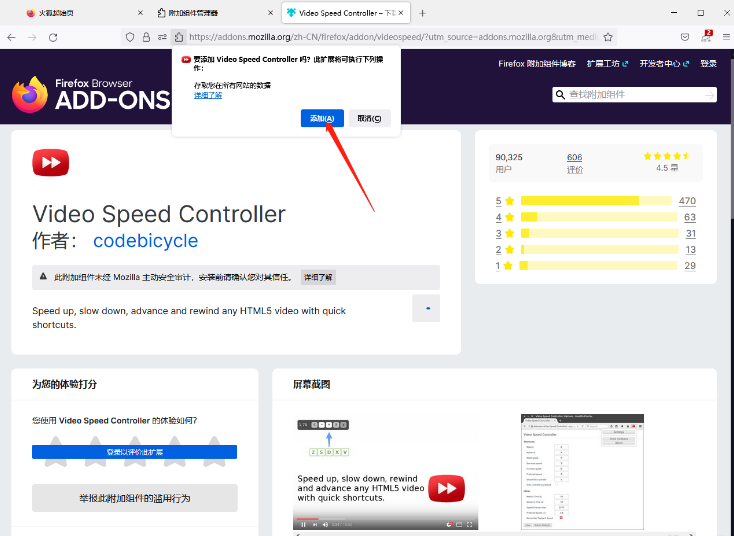
6.之后我们在火狐浏览器中登录我们的百度网盘网页版,登录进去将我们想要观看的视频进行播放,之后该视频就有一个【倍数】,将其点击打开就可以看到有多种倍速播放的选项,选择自己需要的倍速播放就好了。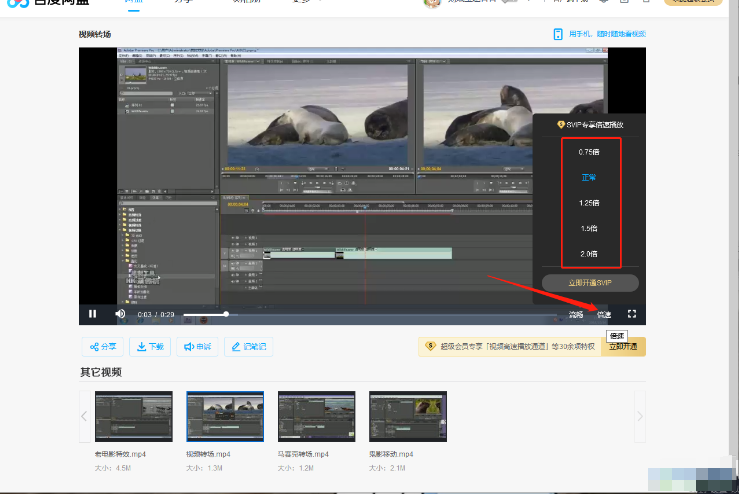
以上就是小编今天为你们带来的关于火狐浏览器怎么开启百度网盘视频倍速-一键开启火狐浏览器百度网盘倍速播放教程,更多精彩内容就在浏览器之家。













